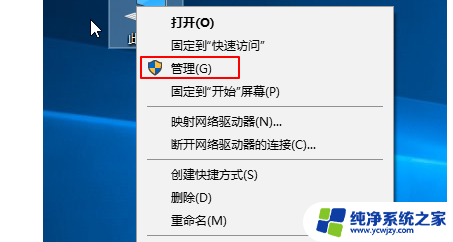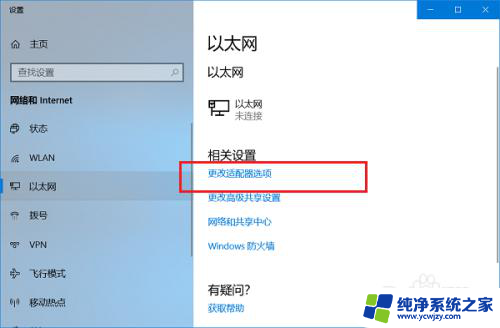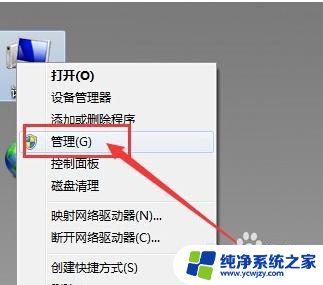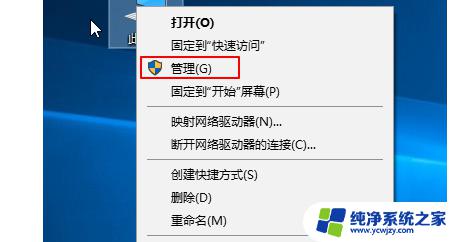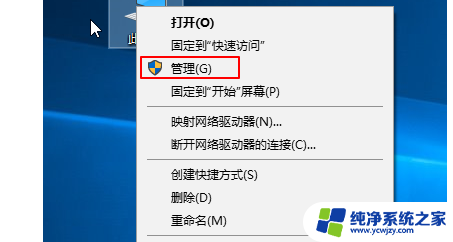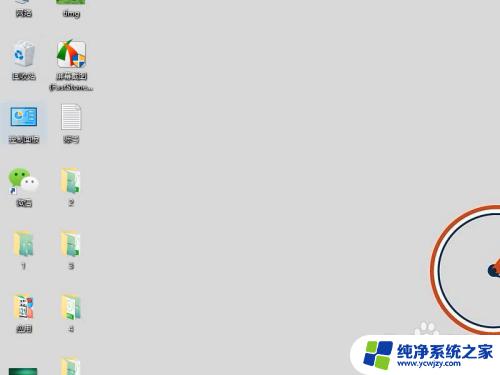笔记本显示未识别的网络怎么办 电脑无法识别网络怎么办
现代社会中,笔记本电脑已经成为人们生活和工作中不可或缺的重要工具,有时候我们可能会遇到笔记本电脑无法识别网络的问题,这给我们带来了一些困扰。当我们面对笔记本电脑显示未识别的网络时,该如何解决呢?在这篇文章中我们将探讨一些应对措施,帮助我们解决这个问题。无论是网络设置问题还是硬件故障,我们都可以通过一些简单的方法来解决这个烦恼,让我们的笔记本电脑重新连接到网络,保持畅通无阻的上网体验。
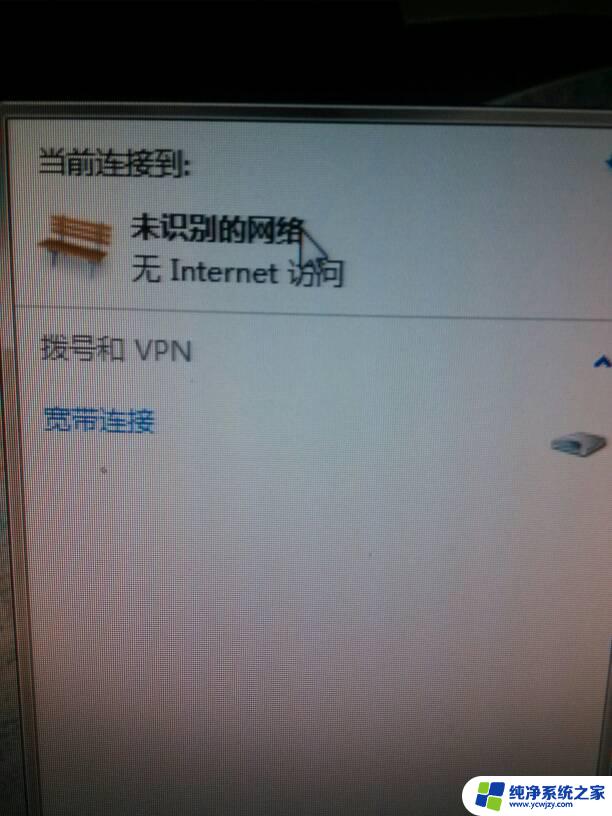
笔记本显示未识别的网络怎么办
电脑显示无法识别网络的解决方法:禁用网卡后再重新启用
在计算机图标上鼠标右键单击“属性”按钮,在控制面板主页栏中单击“设备管理器”命令。
弹出的设备管理器窗口下展开网络适配器,双击打开网卡。切换到“驱动程序”标签,点击“禁用”,弹出禁用该设备会使其停止运行的对话框,点击“是”按钮。
我们会发现“禁用”项变成了“启用”,最后点击“启用”按钮,单击“确定”,关闭设备管理器窗。
电脑显示无法识别网络的解决方法:设置固定的IP地址和DNS服务器
单击任务栏右下角的网络连接图标,在打开的窗口单击“打开网络和共享中心”。
在查看活动网络中单击本地连接,弹出的本地连接状态窗口单击“属性”按钮。
在此连接使用下列项目列表中双击“Internet 协议版本 4 (TCP/IPv4)”。出来的界面单击“常规”选项卡,并选择使用下面的IP地址。
将下面提供的IP地址填进去,IP地址:192.168.1.2;子网掩码:255.255.255.0;默认网关:192.168.1.1
单击“开始”菜单,单击“所有程序”,单击“附件”,单击“命令提示符”。
在命令提示符窗口中键入ipconfig /all,回车。在以太网适配器 本地连接下找到DNS服务器,复制提供的地址。
将其填进刚才使用下面的 DNS 服务器地址的对话框中
电脑未识别网络原因
windows7系统在网络没有数据通信的时候会不为网络分配IP地址,这样一来它就会连路由器都不”认得”了。路由器都会变成了不能识别的设备,随之网络连接就会出现“未识别的网络”,即使重启电脑系统还是将路由器当着不能识别的设备看待。
以上就是关于笔记本显示未识别的网络怎么办的全部内容,如果你遇到相同情况,可以按照以上方法解决。